Cara Membuat Simbol di Keyboard Android
Metode Input Simbol pada Keyboard Android Standar

Ngetik di Android, kadang butuh simbol-simbol khusus di luar huruf dan angka biasa, kan? Tenang, keyboard Android standar udah punya fitur lengkap kok untuk hal ini. Gak perlu aplikasi tambahan ribet-ribet, kamu bisa akses berbagai simbol dengan mudah, dari yang umum sampai yang jarang dipakai. Yuk, kita bahas cara pakainya!
Akses Simbol Dasar (Angka dan Tanda Baca)
Simbol dasar kayak angka, tanda baca (koma, titik, tanda tanya, dll.), udah gampang banget diakses. Tinggal tekan tombol angka atau simbol yang ada di keyboard standar. Untuk beralih antara huruf dan angka/simbol, biasanya cukup tekan tombol “123” yang terletak di pojok kiri bawah keyboard. Mudah banget, ya?
Kombinasi Tombol untuk Simbol Tertentu
Beberapa simbol mungkin butuh kombinasi tombol tertentu. Misalnya, untuk membuat simbol @, kamu mungkin perlu tekan dan tahan tombol angka 2. Atau untuk simbol %, mungkin tekan dan tahan tombol 5. Cara pastinya tergantung jenis keyboard dan versi Android yang kamu pakai, tapi umumnya prinsipnya sama: tekan dan tahan tombol angka untuk mengakses pilihan simbol alternatif.
Tabel Simbol, Kode Kombinasi, dan Contoh Penggunaan
Berikut tabel yang merangkum beberapa simbol, kombinasi tombol (jika ada), dan contoh penggunaannya. Ingat, kombinasi tombol bisa sedikit berbeda tergantung perangkat dan pengaturan keyboardmu.
| Simbol | Kode Kombinasi Tombol | Keterangan | Contoh Penggunaan |
|---|---|---|---|
| @ | Tekan dan tahan angka 2 | Simbol “at” atau “arobase” | Emailku adalah contoh@email.com |
| % | Tekan dan tahan angka 5 | Simbol persen | Diskon hari ini 20% |
| € | Tekan dan tahan angka 4 | Simbol Euro | Harga barang ini 10€ |
| & | Tekan dan tahan angka 7 | Simbol “dan” | Saya suka kopi & teh |
Mengubah Tata Letak Keyboard (QWERTY, AZERTY, dll.)
Pengaturan keyboard Android umumnya memungkinkan kamu untuk mengubah tata letak keyboard. Misalnya, dari QWERTY (standar di banyak negara) ke AZERTY (umum di Prancis dan Belgia). Caranya biasanya melalui pengaturan sistem Android, lalu cari opsi “Bahasa & input” atau sejenisnya. Di sana kamu bisa memilih tata letak keyboard yang sesuai dengan preferensimu.
Akses Simbol Jarang Digunakan
Untuk simbol yang jarang digunakan, kamu mungkin perlu menggunakan metode yang sedikit berbeda. Beberapa keyboard memiliki tombol khusus untuk mengakses karakter spesial atau simbol tambahan. Cobalah cari tombol dengan ikon tiga titik (…) atau simbol lainnya yang menandakan menu tambahan. Di sana biasanya terdapat pilihan untuk mengakses simbol-simbol yang lebih lengkap.
Menggunakan Keyboard Pihak Ketiga untuk Simbol
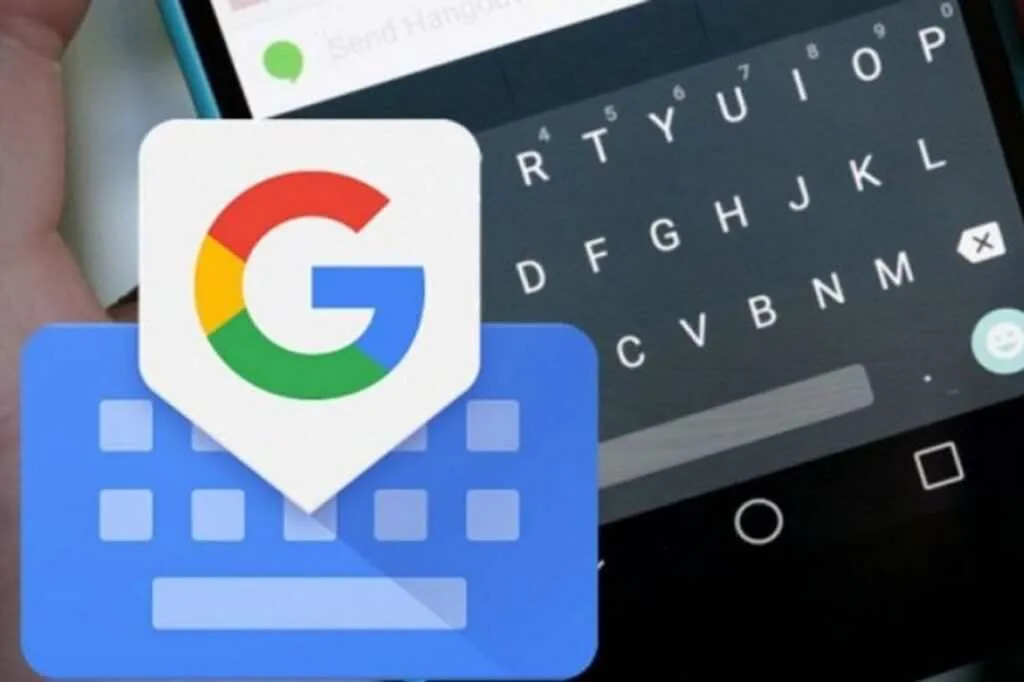
Keyboard bawaan Android terkadang kurang lengkap dalam menyediakan simbol-simbol yang kita butuhkan. Butuh simbol mata uang khusus? Atau mungkin karakter emoji yang unik? Tenang, solusinya ada! Beralih ke keyboard pihak ketiga bisa jadi jawabannya. Aplikasi keyboard alternatif menawarkan beragam fitur, termasuk koleksi simbol yang jauh lebih komprehensif.
Dengan banyaknya pilihan di Google Play Store, memilih keyboard yang tepat bisa sedikit membingungkan. Oleh karena itu, kita akan mengulas beberapa aplikasi keyboard populer dan membandingkan fitur-fiturnya, khususnya aksesibilitas simbol-simbolnya.
Perbandingan Aplikasi Keyboard Pihak Ketiga
Berikut perbandingan tiga aplikasi keyboard populer: Gboard, SwiftKey, dan Fleksy. Ketiga aplikasi ini menawarkan akses mudah ke berbagai simbol, namun dengan cara dan fitur yang sedikit berbeda.
- Gboard: Keyboard default dari Google ini dikenal karena integrasinya yang seamless dengan layanan Google lainnya. Akses simbolnya mudah, melalui tombol simbol yang terletak di bagian bawah keyboard. Gboard juga menawarkan fitur pencarian emoji dan simbol yang sangat praktis.
- SwiftKey: SwiftKey menawarkan prediksi kata yang akurat dan personalisasi yang tinggi. Akses simbolnya juga mudah, melalui tombol simbol, dan dilengkapi dengan fitur prediksi simbol berdasarkan konteks penulisan.
- Fleksy: Fleksy dikenal dengan kecepatan mengetiknya yang luar biasa. Akses simbolnya mungkin sedikit berbeda dari dua aplikasi sebelumnya, namun tetap mudah diakses melalui tombol khusus atau dengan menggunakan fitur pencarian.
Kelebihan dan Kekurangan Masing-Masing Aplikasi
- Gboard:
- Kelebihan: Integrasi dengan layanan Google, pencarian simbol yang mudah, tersedia di banyak perangkat.
- Kekurangan: Bisa terasa sedikit lebih besar ukurannya dibandingkan aplikasi lain.
- SwiftKey:
- Kelebihan: Prediksi kata yang akurat, personalisasi tinggi, desain yang elegan.
- Kekurangan: Fitur tambahan mungkin membutuhkan langganan berbayar.
- Fleksy:
- Kelebihan: Kecepatan mengetik yang tinggi, desain minimalis.
- Kekurangan: Kurang fitur dibandingkan Gboard dan SwiftKey.
Panduan Memilih Aplikasi Keyboard yang Tepat
Pilih aplikasi keyboard berdasarkan kebutuhanmu. Jika kamu membutuhkan integrasi yang erat dengan ekosistem Google dan fitur pencarian simbol yang canggih, Gboard adalah pilihan yang tepat. Jika prioritasmu adalah prediksi kata yang akurat dan personalisasi, SwiftKey bisa menjadi pilihan yang ideal. Sedangkan jika kecepatan mengetik adalah yang utama, Fleksy bisa menjadi solusi yang efisien.
Contoh Penggunaan Fitur Simbol di Gboard
Misalnya, kamu ingin memasukkan simbol copyright ©. Di Gboard, cukup tekan tombol simbol, lalu cari simbol copyright di daftar yang tersedia. Mudah, bukan? Gboard juga menawarkan berbagai kategori simbol, sehingga pencarian menjadi lebih terarah dan efisien.
Menggunakan Kode Karakter Unicode

Bosan cuma bisa ngetik huruf dan angka biasa di keyboard Android? Pengen nambahin simbol-simbol unik biar chat kamu makin kece? Tenang, ada cara mudahnya kok! Salah satunya adalah dengan memanfaatkan kode karakter Unicode. Unicode ini ibarat kode rahasia untuk berbagai macam simbol, dari yang umum sampai yang jarang banget kamu temuin. Dengan ngerti cara pakainya, kamu bisa bebas bereksplorasi dan bikin tulisan kamu makin menarik!
Unicode sendiri adalah standar pengkodean karakter yang mencakup hampir semua huruf, angka, simbol, dan karakter dari berbagai bahasa di dunia. Setiap karakter punya kode uniknya sendiri, yang bisa kamu gunakan untuk menampilkannya di keyboard Android. Gak perlu aplikasi tambahan, cukup modal kemauan dan sedikit trik, deh!
Memasukkan Simbol Unicode
Cara memasukkan simbol Unicode sebenarnya gampang banget. Ada dua metode utama: copy-paste dan input langsung. Kita bahas satu per satu, ya!
Contoh Kode Unicode dan Cara Memasukkannya
Berikut beberapa contoh kode Unicode dan cara memasukkannya. Pastikan kamu sudah tahu kode Unicode yang ingin kamu gunakan. Ingat, kode Unicode biasanya diawali dengan `U+`.
| Nama Simbol | Kode Unicode | Tampilan Simbol | Contoh Penggunaan |
|---|---|---|---|
| Tanda Hati | U+2665 | ♥ | Aku sayang kamu ♥! |
| Bintang | U+2605 | ★ | Film ini dapet lima bintang ★ ★ ★ ★ ★! |
| Senyum | U+1F600 | 😀 | Hari ini mood-ku bagus 😀! |
| Tanda Panah Kiri | U+2190 | ← | Geser ke kiri ← untuk melihat gambar selanjutnya. |
Batasan Penggunaan Kode Unicode
Meskipun keren, penggunaan kode Unicode punya beberapa batasan. Tidak semua aplikasi mendukung semua karakter Unicode. Beberapa aplikasi mungkin menampilkan kotak kosong atau karakter yang berbeda jika kodenya tidak didukung. Selain itu, terkadang penggunaan simbol Unicode yang berlebihan bisa bikin tulisan kamu jadi susah dibaca.
Langkah-Langkah Memasukkan Kode Unicode
- Metode Copy-Paste: Cari kode Unicode yang kamu inginkan (misalnya, U+2665 untuk tanda hati). Salin kode tersebut. Buka aplikasi tempat kamu ingin memasukkan simbol. Paste kode yang sudah disalin. Biasanya, sistem akan otomatis mengubah kode Unicode menjadi simbol yang sesuai.
- Metode Input Langsung: Beberapa keyboard Android memungkinkan input langsung kode Unicode. Biasanya, kamu perlu mengaktifkan fitur ini terlebih dahulu di pengaturan keyboard. Setelah diaktifkan, kamu bisa langsung mengetik kode Unicode (tanpa `U+`) diikuti dengan menekan tombol khusus (biasanya tombol AltGr atau tombol kombinasi lainnya, tergantung jenis keyboard). Sistem akan otomatis mengubah kode menjadi simbol.
Membuat Simbol Khusus Menggunakan Aplikasi Lain
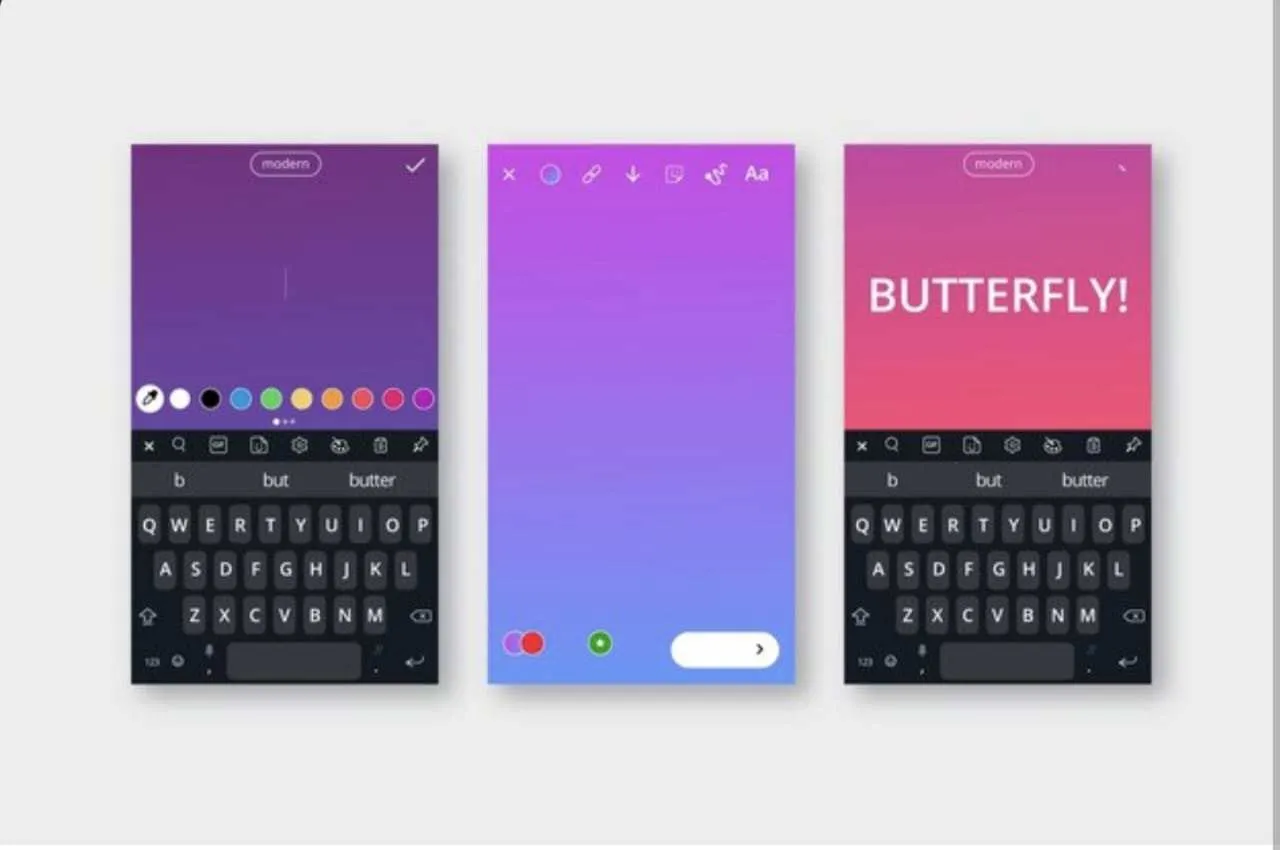
Nggak cuma mengandalkan keyboard bawaan Android, kamu juga bisa bikin simbol-simbol unik dan khusus lewat aplikasi lain, lho! Banyak aplikasi desain grafis atau editor teks yang menyediakan fitur untuk membuat dan mengimpor simbol-simbol custom ke dalam berbagai aplikasi lain. Bayangkan, kamu bisa punya ikon khusus untuk grup chat, watermark unik di foto, atau bahkan simbol rahasia untuk kode-kode pribadimu! Kemampuan ini membuka banyak kemungkinan kreatif dan praktis dalam penggunaan smartphone Android.
Berikut beberapa aplikasi dan cara mudahnya untuk membuat dan menggunakan simbol-simbol custom tersebut.
Aplikasi Pembuat Simbol dan Cara Mengimpornya
Beberapa aplikasi populer yang bisa kamu gunakan untuk membuat simbol khusus antara lain Adobe Illustrator, CorelDRAW, Affinity Designer (untuk yang berbayar dan lebih profesional), atau aplikasi gratis seperti Canva, PicsArt, dan bahkan beberapa aplikasi pembuat stiker. Cara mengimpor simbol yang sudah jadi biasanya melalui fitur copy-paste atau dengan menyimpan simbol tersebut dalam format file tertentu yang kompatibel dengan aplikasi tujuan.
Misalnya, di Canva, kamu bisa membuat simbol custom dengan berbagai tools yang tersedia. Setelah selesai, kamu bisa menyimpannya sebagai file PNG, JPG, atau SVG. File-file ini kemudian bisa di-paste ke aplikasi chat seperti WhatsApp, Telegram, atau bahkan ditempel ke dokumen Word atau PowerPoint. Di PicsArt, prosesnya hampir sama, kamu bisa membuat simbol, lalu menyimpannya dalam berbagai format gambar yang kompatibel dengan aplikasi lain.
Langkah Membuat Simbol di Canva dan Menyimpannya
- Buka aplikasi Canva dan buat desain baru dengan ukuran yang sesuai kebutuhanmu. Misalnya, jika ingin membuat simbol kecil untuk emoji, pilih ukuran yang kecil.
- Gunakan tools yang tersedia di Canva untuk membuat simbolmu. Kamu bisa menggunakan bentuk dasar, menambahkan teks, atau menggambar bebas sesuai kreativitasmu.
- Setelah selesai, klik tombol “Unduh” dan pilih format file yang diinginkan, seperti PNG, JPG, atau SVG. Format SVG direkomendasikan karena kualitasnya yang lebih baik dan ukuran file yang lebih kecil.
- Simpan file tersebut ke galeri ponselmu.
- Buka aplikasi lain, misalnya WhatsApp, dan paste simbol tersebut ke dalam chat.
Format File yang Didukung
- PNG (Portable Network Graphics): Format gambar raster yang mendukung transparansi.
- JPG (JPEG): Format gambar raster yang umum digunakan, namun tidak mendukung transparansi.
- SVG (Scalable Vector Graphics): Format gambar vektor yang mendukung transparansi dan dapat di-scale tanpa kehilangan kualitas.
- GIF (Graphics Interchange Format): Format gambar animasi, cocok jika ingin membuat simbol yang bergerak.
Menggunakan Simbol dalam Pesan Teks atau Aplikasi Lain
Setelah kamu menyimpan simbol dalam format file yang sesuai, kamu bisa dengan mudah menggunakannya di berbagai aplikasi. Cukup salin (copy) simbol tersebut dari galeri ponselmu, lalu tempel (paste) ke aplikasi pesan teks, aplikasi pengolah dokumen, atau aplikasi lain yang mendukung penyisipan gambar.
Contohnya, setelah membuat simbol hati unik di Canva dan menyimpannya sebagai PNG, kamu bisa menyalin gambar tersebut dan menempelkannya ke dalam pesan teks di WhatsApp untuk menambahkan sentuhan personal pada percakapanmu.
Mengatasi Masalah dan Kesalahan
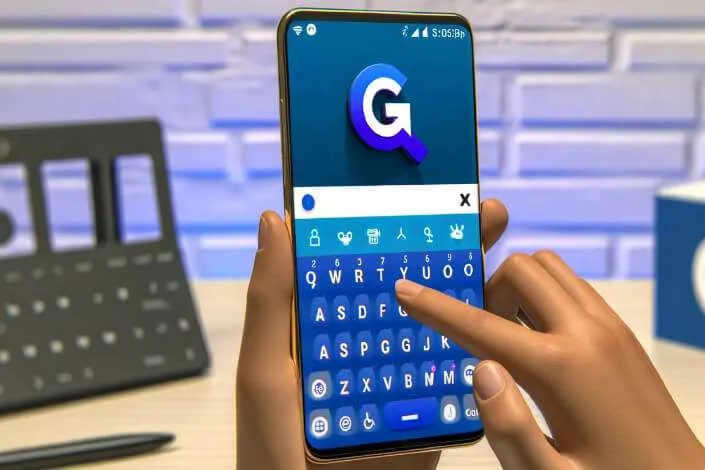
Nah, setelah belajar berbagai cara memasukkan simbol di keyboard Android, pasti ada kalanya kamu mengalami kendala. Tenang, masalah saat berurusan dengan simbol-simbol unik ini sebenarnya cukup umum. Artikel ini akan membantumu mengatasi beberapa masalah yang sering muncul dan memberikan tips ampuh biar kamu nggak lagi pusing tujuh keliling!
Masalah Umum dan Solusinya
Beberapa masalah umum yang sering dihadapi saat memasukkan simbol di keyboard Android antara lain keyboard yang tiba-tiba nggak menampilkan simbol yang diinginkan, simbol yang muncul berbeda dari yang diharapkan, atau bahkan keyboard yang error dan nggak bisa berfungsi sama sekali. Berikut beberapa solusi yang bisa kamu coba.
- Keyboard Tidak Menampilkan Simbol: Coba restart ponselmu. Kadang, masalah sederhana ini bisa teratasi dengan cara yang sederhana pula. Jika masih belum berhasil, coba ganti keyboard yang kamu gunakan. Android menawarkan banyak pilihan keyboard pihak ketiga yang mungkin punya fitur simbol yang lebih lengkap. Pastikan juga kamu sudah mengaktifkan fitur simbol pada pengaturan keyboard yang kamu gunakan.
- Simbol yang Muncul Berbeda: Pastikan kamu sudah memilih layout keyboard yang tepat. Beberapa keyboard memiliki beberapa layout, dan layout yang salah bisa menyebabkan simbol yang muncul berbeda. Periksa juga pengaturan bahasa pada keyboardmu. Bahasa yang berbeda bisa memiliki simbol yang berbeda pula.
- Keyboard Error: Jika keyboardmu benar-benar error dan nggak bisa berfungsi, coba hapus data dan cache aplikasi keyboard melalui pengaturan aplikasi di ponselmu. Cara ini biasanya efektif untuk memperbaiki bug-bug kecil yang mengganggu.
Tips dan Trik Mengindari Masalah Simbol
Gunakan keyboard yang terpercaya dan sudah teruji kualitasnya. Pastikan juga keyboard tersebut selalu diperbarui ke versi terbaru agar bug-bug yang ada bisa diperbaiki. Jangan lupa untuk selalu memeriksa pengaturan keyboard secara berkala untuk memastikan fitur simbol berfungsi dengan baik. Jika memungkinkan, coba beberapa keyboard berbeda untuk menemukan keyboard yang paling sesuai dengan kebutuhanmu.
Langkah Pemecahan Masalah Keyboard Tidak Menampilkan Simbol Tertentu
Jika keyboardmu masih saja bandel dan nggak mau menampilkan simbol tertentu, ikuti langkah-langkah berikut:
- Periksa pengaturan bahasa dan layout keyboard. Pastikan bahasa dan layout yang kamu gunakan mendukung simbol tersebut.
- Coba gunakan metode input alternatif, seperti menyalin dan menempelkan simbol dari sumber lain.
- Cari tahu kode karakter Unicode untuk simbol tersebut dan masukkan kode tersebut secara manual.
- Jika masalah masih berlanjut, coba instal ulang aplikasi keyboard atau hubungi pengembang aplikasi keyboard untuk mendapatkan bantuan.
Memeriksa Pengaturan Keyboard
Memeriksa pengaturan keyboard sangat penting untuk memastikan fitur simbol berfungsi dengan baik. Berikut cara umumnya:
- Buka pengaturan ponselmu.
- Cari dan pilih opsi “Sistem” atau “Bahasa & Input”.
- Pilih “Keyboard saat ini” atau opsi serupa.
- Pilih keyboard yang kamu gunakan.
- Cari pengaturan untuk simbol atau karakter khusus. Pengaturan ini mungkin diberi label berbeda-beda, tergantung pada jenis keyboard yang kamu gunakan.
- Pastikan fitur simbol diaktifkan dan layout keyboard yang tepat telah dipilih.
Penutup

Jadi, nggak perlu pusing lagi deh cari simbol-simbol unik di keyboard Android. Dengan berbagai metode yang sudah dijelaskan, kamu bisa bebas bereksperimen dan menciptakan pesan yang lebih ekspresif. Selamat mencoba dan tunjukkan kreativitasmu!


What's Your Reaction?
-
0
 Like
Like -
0
 Dislike
Dislike -
0
 Funny
Funny -
0
 Angry
Angry -
0
 Sad
Sad -
0
 Wow
Wow








